Visual Studio Code ile Java Service Fabric uygulamaları geliştirme
VS Code için Service Fabric Reliable Services uzantısı, Windows, Linux ve macOS işletim sistemlerinde Java Service Fabric uygulamaları oluşturmayı kolaylaştırır.
Bu makalede, Visual Studio Code kullanarak Java Service Fabric uygulamasını derleme, dağıtma ve hatalarını ayıklama gösterilmektedir.
Önemli
Service Fabric Java uygulamaları Windows makinelerinde geliştirilebilir, ancak yalnızca Azure Linux kümelerine dağıtılabilir. Windows'da Java uygulamalarında hata ayıklama desteklenmez.
Önkoşullar
Bu makalede VS Code'u, VS Code için Service Fabric Reliable Services uzantısını ve geliştirme ortamınız için gereken tüm bağımlılıkları zaten yüklediğiniz varsayılır. Daha fazla bilgi edinmek için bkz . Başlarken.
Örneği indirme
Bu makalede Service Fabric Java uygulaması hızlı başlangıç örneği GitHub deposundaki Voting uygulaması kullanılmaktadır.
Depoyu geliştirme makinenize kopyalamak için bir terminal penceresinden (Windows'da komut penceresi) aşağıdaki komutu çalıştırın:
git clone https://github.com/Azure-Samples/service-fabric-java-quickstart.git
Uygulamayı VS Code'da açma
VS Code’u açın. Etkinlik Çubuğu'nda Gezgin simgesine tıklayın ve Klasör Aç'a tıklayın veya Dosya -> Klasör Aç'a tıklayın. Depoyu kopyaladığınız klasörde ./service-fabric-java-quickstart/Voting dizinine gidin ve Tamam'a tıklayın. Çalışma alanı, aşağıdaki ekran görüntüsünde gösterilen dosyaların aynısını içermelidir.
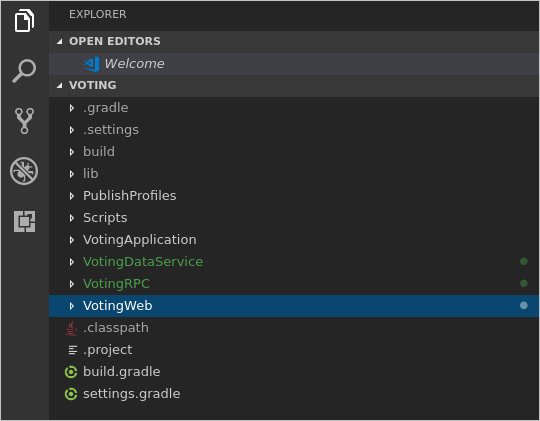
Uygulama oluşturma
VS Code'da Komut Paleti'ni açmak için (Ctrl + Shift + p) tuşlarına basın.
Service Fabric: Uygulama Derleme komutunu arayın ve seçin. Derleme çıkışı tümleşik terminale gönderilir.

Uygulamayı yerel kümeye dağıtma
Uygulamayı derledikten sonra yerel kümeye dağıtabilirsiniz.
Önemli
Java uygulamalarının yerel kümeye dağıtılması Windows makinelerinde desteklenmez.
Komut Paleti'ndenService Fabric: Uygulamayı Dağıt (Localhost) komutunu seçin. Yükleme işleminin çıkışı tümleşik terminale gönderilir.

Dağıtım tamamlandığında bir tarayıcı başlatın ve Service Fabric Explorer açın:
http://localhost:19080/Explorer. Uygulamanın çalıştığını görmeniz gerekir. Bu biraz zaman alabilir, bu yüzden sabırlı olun.
Uygulamanın çalıştığını doğruladıktan sonra bir tarayıcı başlatın ve şu sayfayı açın:
http://localhost:8080. Bu, uygulamanın web ön ucudur. Öğeleri ekleyebilir ve oy vermek için bunlara tıklayabilirsiniz.
Uygulamayı kümeden kaldırmak için, Komut Paleti'ndenService Fabric: Uygulamayı Kaldır komutunu seçin. Kaldırma işleminin çıkışı tümleşik terminale gönderilir. uygulamanın yerel kümeden kaldırıldığını doğrulamak için Service Fabric Explorer kullanabilirsiniz.
Uygulamada hata ayıklama
VS Code'daki uygulamalarda hata ayıklarken, uygulamanın yerel bir kümede çalışıyor olması gerekir. Kesme noktaları daha sonra koda eklenebilir.
Önemli
Windows makinelerinde Java uygulamalarında hata ayıklama desteklenmez.
VotingDataService ve Voting uygulamasını hata ayıklamaya hazırlamak için aşağıdaki adımları tamamlayın:
Voting/VotingApplication/VotingDataServicePkg/Code/entryPoint.sh dosyasını güncelleştirin. 6. satırdaki komutu açıklama satırı yapın ('#' kullanın) ve dosyanın en altına aşağıdaki komutu ekleyin:
java -Xdebug -Xrunjdwp:transport=dt_socket,address=8001,server=y,suspend=n -Djava.library.path=$LD_LIBRARY_PATH -jar VotingDataService.jarVoting/VotingApplication/ApplicationManifest.xml dosyasını güncelleştirin. StatefulService öğesinde MinReplicaSetSize ve TargetReplicaSetSize özniteliklerini "1" olarak ayarlayın:
<StatefulService MinReplicaSetSize="1" ServiceTypeName="VotingDataServiceType" TargetReplicaSetSize="1">VS Code'da hata ayıklayıcı görünümünü açmak için Etkinlik Çubuğu'ndaki Hata Ayıkla simgesine tıklayın. Hata ayıklayıcısı görünümünün üst kısmındaki dişli simgesine tıklayın ve açılan ortam menüsünden Java'ya tıklayın. launch.json dosyası açılır.

launch.json dosyasında Hata Ayıkla (Ekle) adlı yapılandırmadaki bağlantı noktası değerini 8001 olarak ayarlayın. Dosyayı kaydedin.

Service Fabric: Deploy Application (Localhost) komutunu kullanarak uygulamayı yerel kümeye dağıtın. Uygulamanın Service Fabric Explorer'de çalıştığını doğrulayın. Uygulamanız artık hata ayıklamaya hazır.
Kesme noktası ayarlamak için aşağıdaki adımları tamamlayın:
Explorer'da /Voting/VotingDataService/src/statefulservice/VotingDataService.java dosyasını açın. yöntemindeki bloktaki
tryaddItemkodun ilk satırında bir kesme noktası ayarlayın (80. satır).
Önemli
Yürütülebilir kod satırlarında kesme noktaları ayarladığınızdan emin olun. Örneğin yöntem bildirimleri,
trydeyimleri veyacatchdeyimleri üzerinde ayarlanan kesme noktaları hata ayıklayıcı tarafından kaçırılır.Hata ayıklamaya başlamak için Etkinlik Çubuğu'ndaki Hata Ayıkla simgesine tıklayın, hata ayıklama menüsünden Hata Ayıkla (Ekle) yapılandırmasını seçin ve çalıştır düğmesine (yeşil ok) tıklayın.

Web tarayıcısını kullanarak
http://localhost:8080adresine gidin. Metin kutusuna yeni bir öğe yazın ve + Ekle'ye tıklayın. Kesme noktanıza isabet edilmelidir. Vs Code'un üst kısmındaki Hata Ayıklama araç çubuğunu kullanarak yürütmeye devam edebilir, satırlar üzerinde ilerleyebilir, yöntemlere gidebilir veya geçerli yöntemden çıkabilirsiniz.
Hata ayıklama oturumunu sonlandırmak için VS Code'un üst kısmındaki Hata Ayıklama araç çubuğundaki fiş simgesine tıklayın.

Hata ayıklamayı bitirdiğinizde Service Fabric: Uygulamayı Kaldır komutunu kullanarak Voting uygulamasını yerel kümenizden kaldırabilirsiniz.